1. Thực đơn tuần
Trên menu chọn Cấu hình thực đơn > Chọn Thực đơn tuần > Màn hình hiển thị danh sách bản ghi
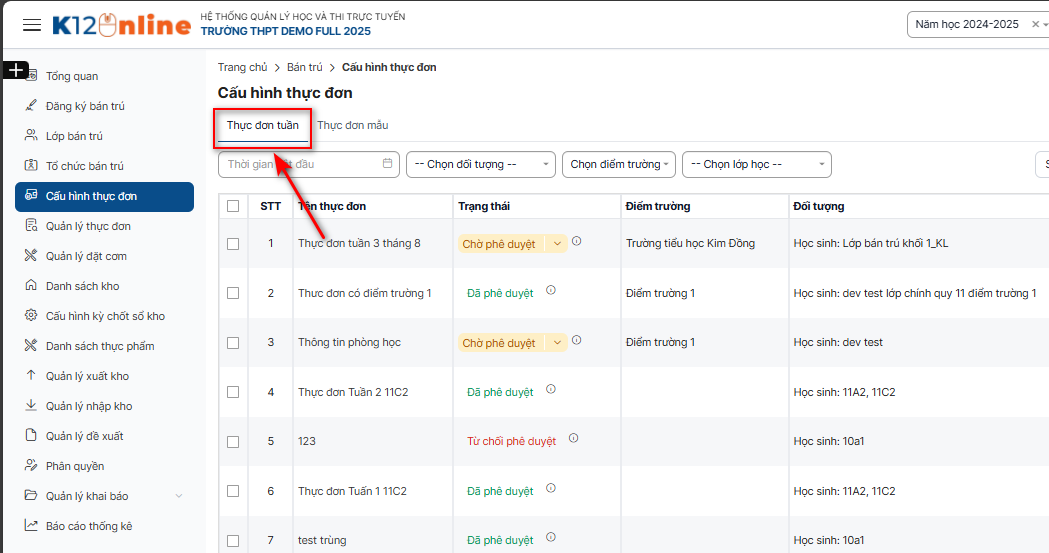
1.1. Lên thực đơn
Bước 1: Trên màn hình, chọn Lên thực đơn -> màn hình hiển thị biểu mẫu lên thực đơn
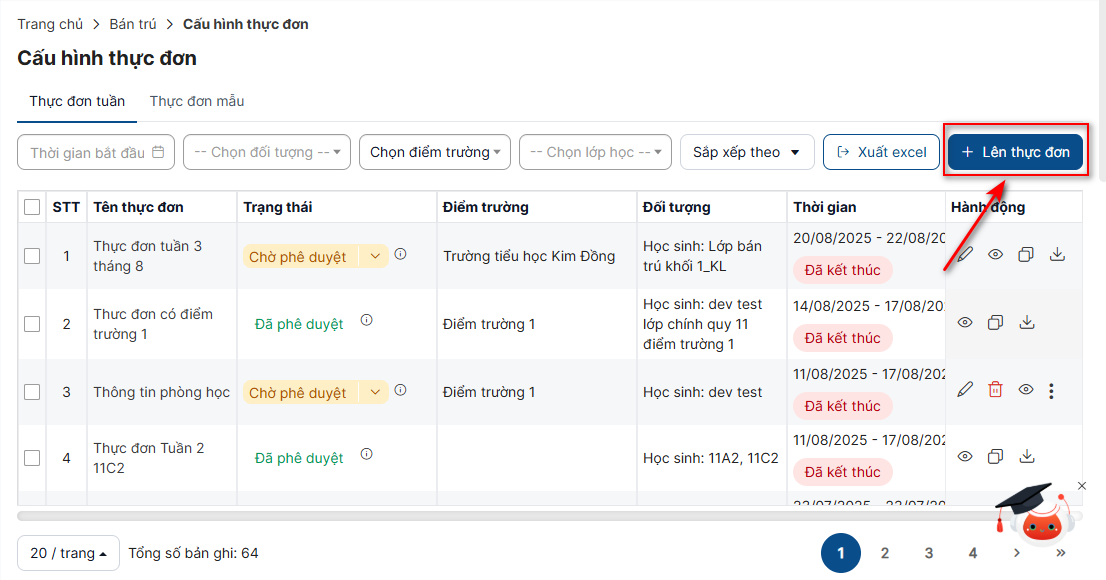
Bước 2: Nhập/chọn các thông tin vào biểu mẫu (Ô có dấu (*) là hiển thị cho việc bắt buộc phải nhập) -> Nhấn Lưu lại để hoàn tất
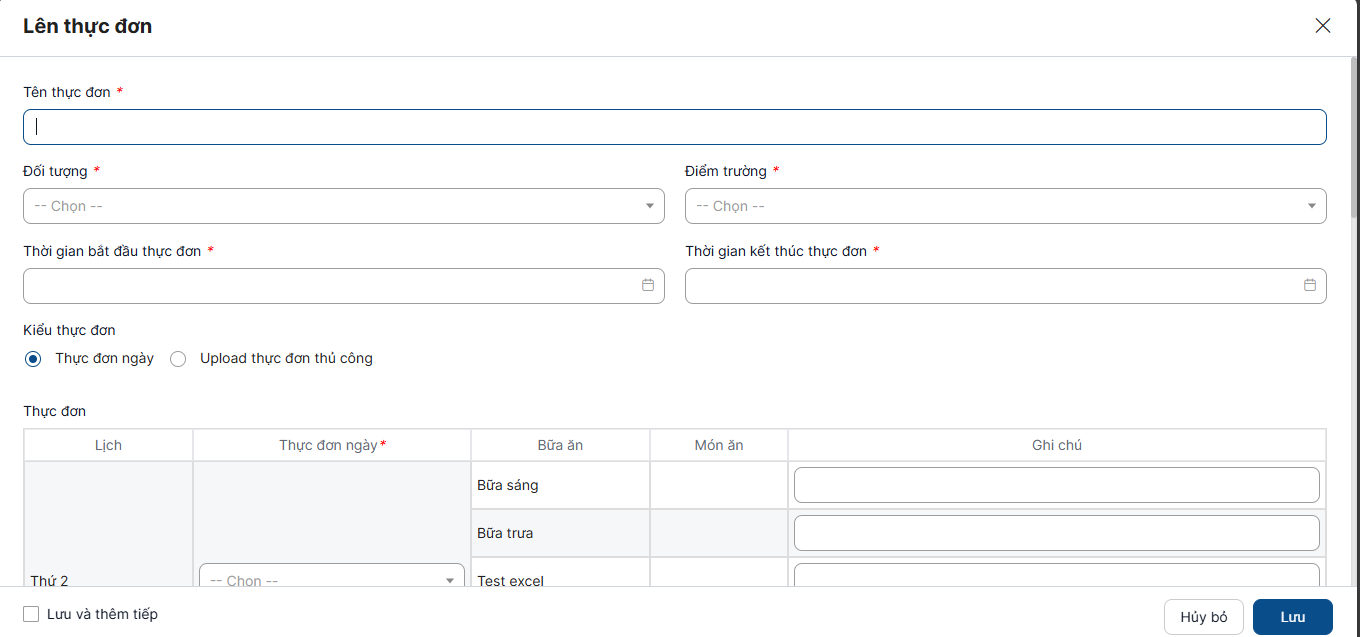
Chú ý:
- Các thông tin có dấu * bắt buộc phải nhập và không được bỏ trống
- Bỏ trống các trường bắt buộc khi chọn Lưu hệ thống đưa ra thông báo + khoanh vùng vào trường lỗi cụ thể
- Chọn đối tượng học sinh hiển thị thêm trường Lớp bán trú
- Chọn kiểu thực đơn ngày lấy dữ liệu từ Thực đơn mẫu
1.2. Chỉnh sửa
Bước 1: Trên màn hình, chọn icon chỉnh sửa -> màn hình hiển thị mẫu chỉnh sửa
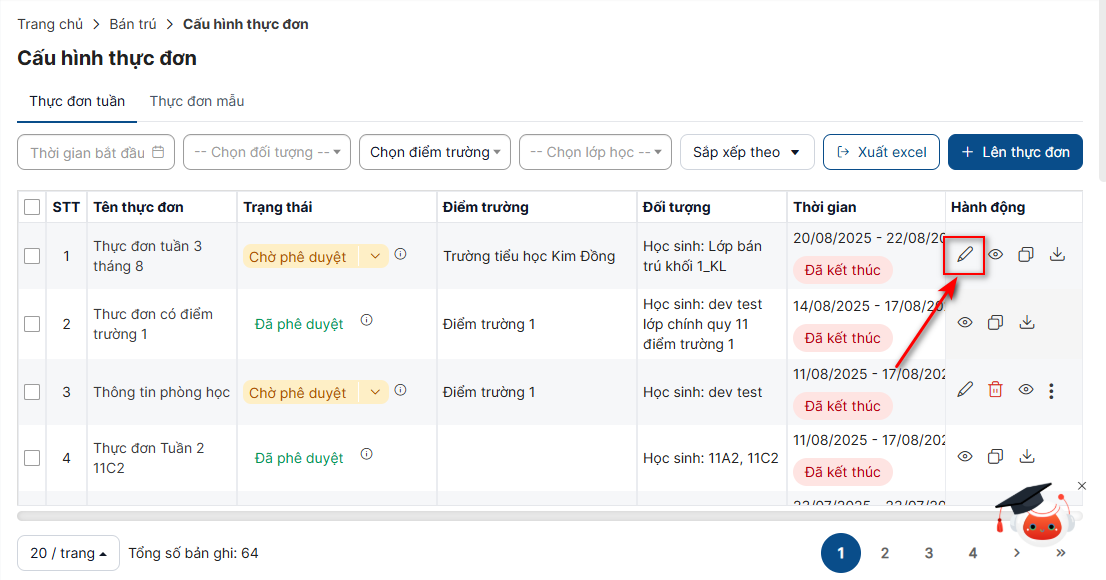
Bước 2: Nhập/chọn các thông tin vào mẫu (Ô có dấu (*) là hiển thị cho việc bắt buộc phải nhập) -> Nhấn Lưu lại để hoàn tất
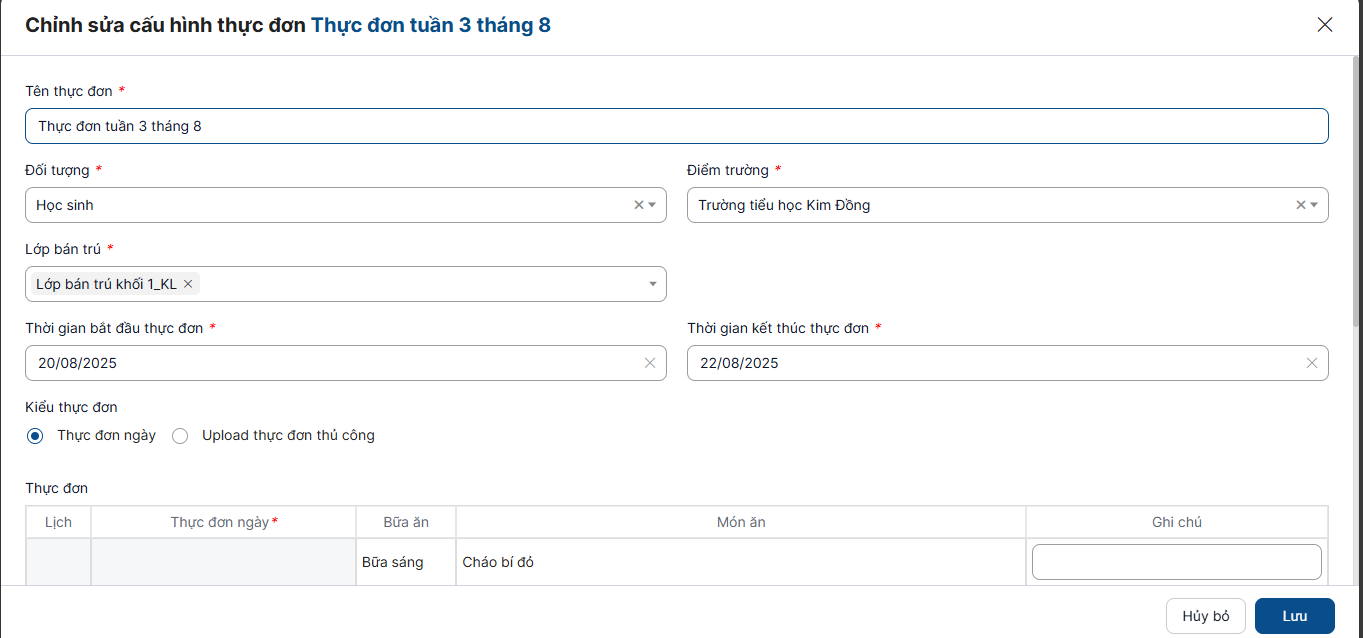
Chú ý:
- Các thông tin có dấu * bắt buộc phải nhập và không được bỏ trống
- Bỏ trống các trường bắt buộc khi chọn Lưu hệ thống đưa ra thông báo + khoanh vùng vào trường lỗi cụ thể
- Chọn đối tượng học sinh hiển thị thêm trường Lớp bán trú
- Chọn kiểu thực đơn ngày lấy dữ liệu từ Thực đơn mẫu
1.3. Duyệt cấu hình thực đơn
Bước 1: trên màn hình danh sách, chọn Chờ phê duyệt > Chọn duyệt
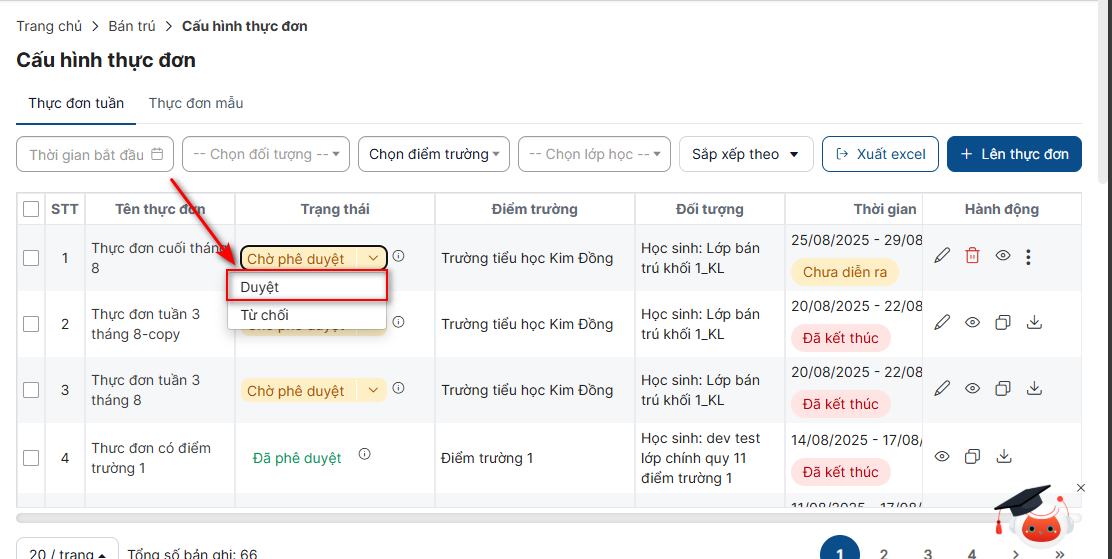
Bước 2: Màn hình hiển thị popup duyệt cấu hình
- Chọn duyệt để thực hiện duyệt cấu hình thực đơn thành công, bản ghi chuyển sang trạng thái Đã duyệt
- Chọn Hủy bỏ để đóng thông báo duyệt, hủy việc duyệt cấu hình thực đơn
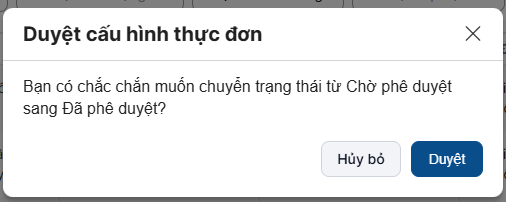
Chú ý:
Thực đơn tuần sau khi được duyệt sẽ hiển thị trên danh sách thực đơn cả học sinh/ cán bộ trên Quản lý thực đơn
1.4. Từ chối cấu hình thực đơn
Bước 1: trên màn hình danh sách, chọn Chờ phê duyệt > Chọn từ chối
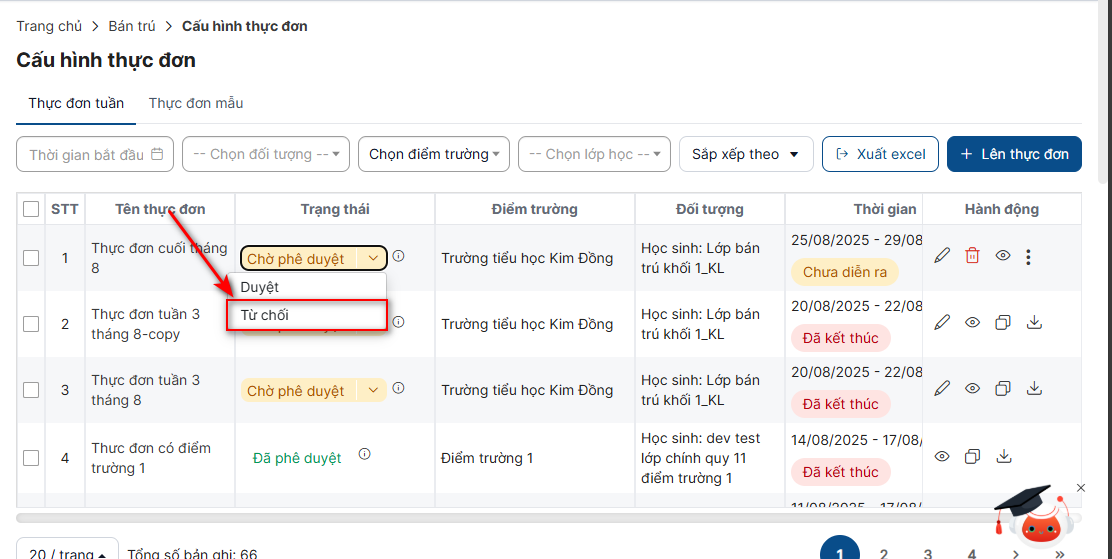
Bước 2: Màn hình hiển thị biểu hỏi từ chối duyệt cấu hình
- Chọn từ chối để thực hiện từ chối cấu hình thực đơn thành công, bản ghi chuyển sang trạng thái Từ chối phê duyệt
- Chọn Hủy bỏ để đóng thông báo từ chối, hủy việc từ chối cấu hình thực đơn
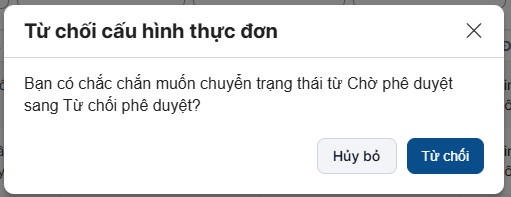
2. Thực đơn mẫu
Trên menu chọn Cấu hình thực đơn -> Thực đơn mẫu > Màn hình hiển thị danh sách bản ghi
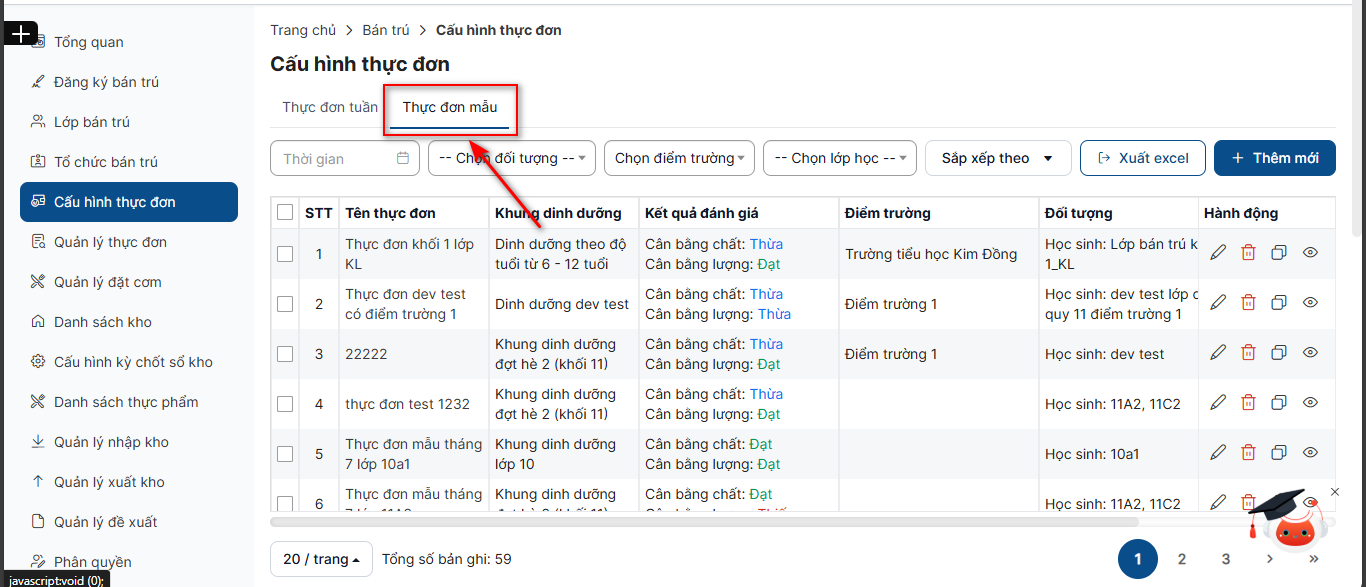
2.1. Lên thực đơn
Bước 1: Trên màn hình, chọnThêm mới -> màn hình hiển thị biểu mẫu Thêm mới
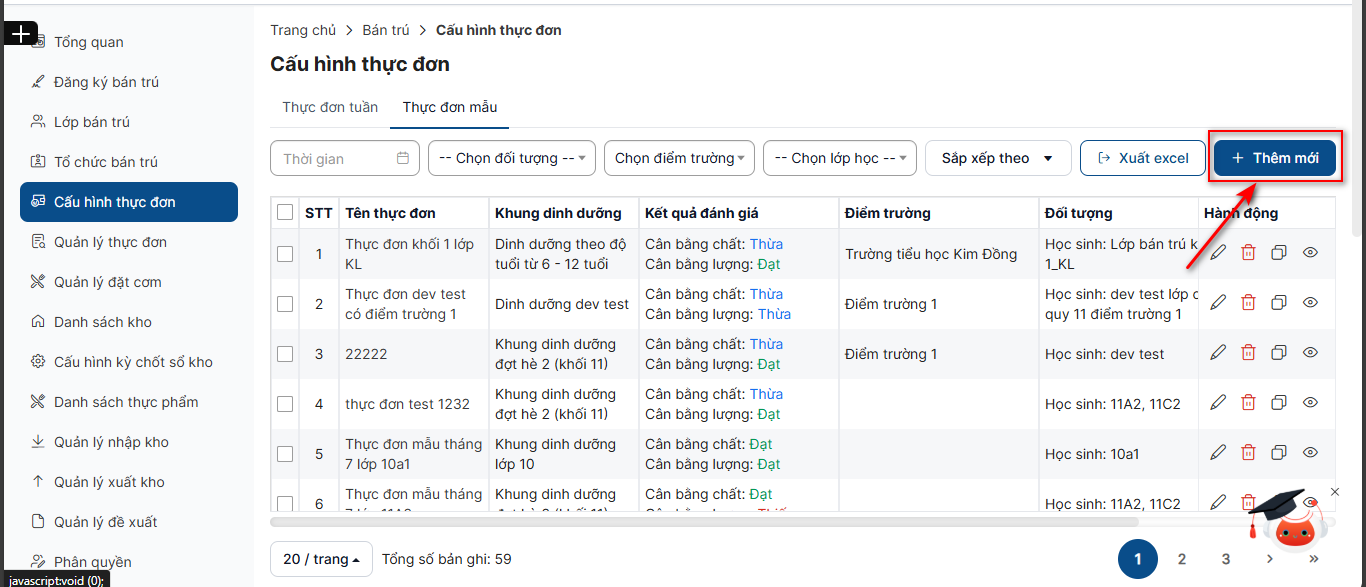
Bước 2: Nhập/chọn các thông tin vào mẫu (Ô có dấu (*) là hiển thị cho việc bắt buộc phải nhập) -> Nhấn Lưu lại để hoàn tất
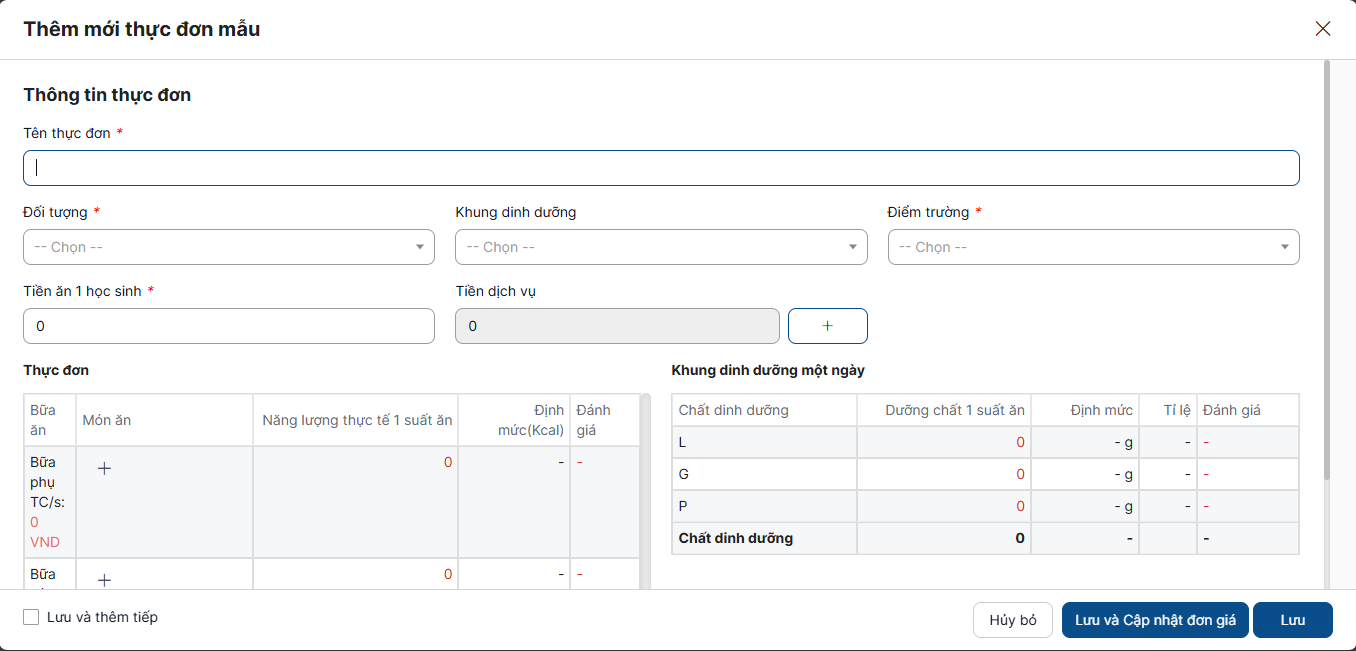
Chú ý:
- Các trường có dấu * bắt buộc phải nhập và không được bỏ trống
- Bỏ trống các trường bắt buộc khi chọn Lưu hệ thống đưa ra thông báo + khoanh vùng vào trường lỗi cụ thể
- Chọn đối tượng học sinh hiển thị thêm trường Lớp bán trú, trường Khung dinh dưỡng sẽ hiển thị là trường bắt buộc
- Chọn Khung dinh dưỡng để hiển thị bảng danh sách thực đơn theo bữa ăn
- Chọn Thêm món ăn hiển thị màn Thêm món ăn (thêm 1 món 1 lần), sau khi chọn món ăn hiển thị thêm tính năng Thêm thực phẩm
- Chọn Thêm thực phẩm hiển thị màn danh sách thực phẩm để chọn thực phẩm muốn thêm, thực phẩm sau khi được thêm hiển thị trên danh sách thực phẩm ở màn thêm món ăn
- Sau khi thêm mới món ăn thành công hiển thị bảng Cân đối thực phẩm (danh sách thực phẩm từ món ăn)
- Sau khi thêm dịch vụ hiển thị tổng tiền các dịch vụ lên trường Dịch vụ, trường dữ liệu bị ẩn không cho phép sửa, xóa
- Tiền ăn 1 học sinh/ cán bộ lấy từ quy định bán trú của khung dinh dưỡng đã chọn
- Chọn Lưu và cập nhật đơn giá thì đơn giá của thực phẩm sẽ được cập nhật đúng với đơn giá đã nhập trong thực đơn mẫu
2.2. Chỉnh sửa
Bước 1: Trên màn hình, Chọn icon chỉnh sửa -> màn hình hiển thị mẫu chỉnh sửa
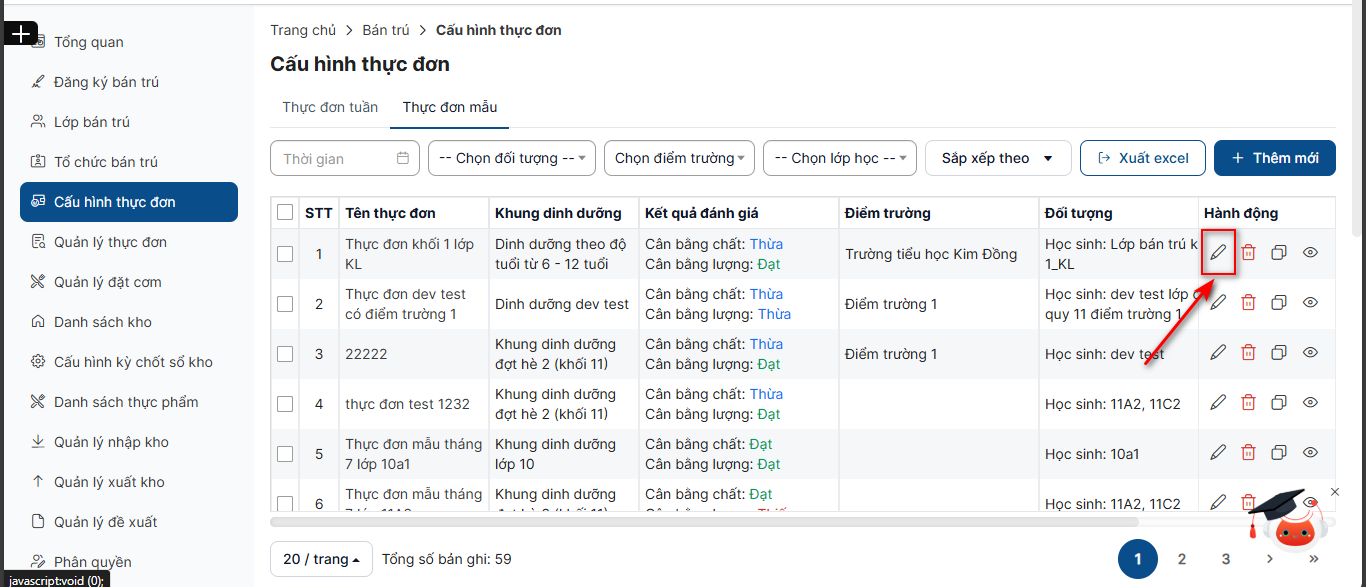
Bước 2: Nhập/chọn các thông tin vào mẫu (Ô có dấu (*) là hiển thị cho việc bắt buộc phải nhập) -> Nhấn Lưu lại để hoàn tất
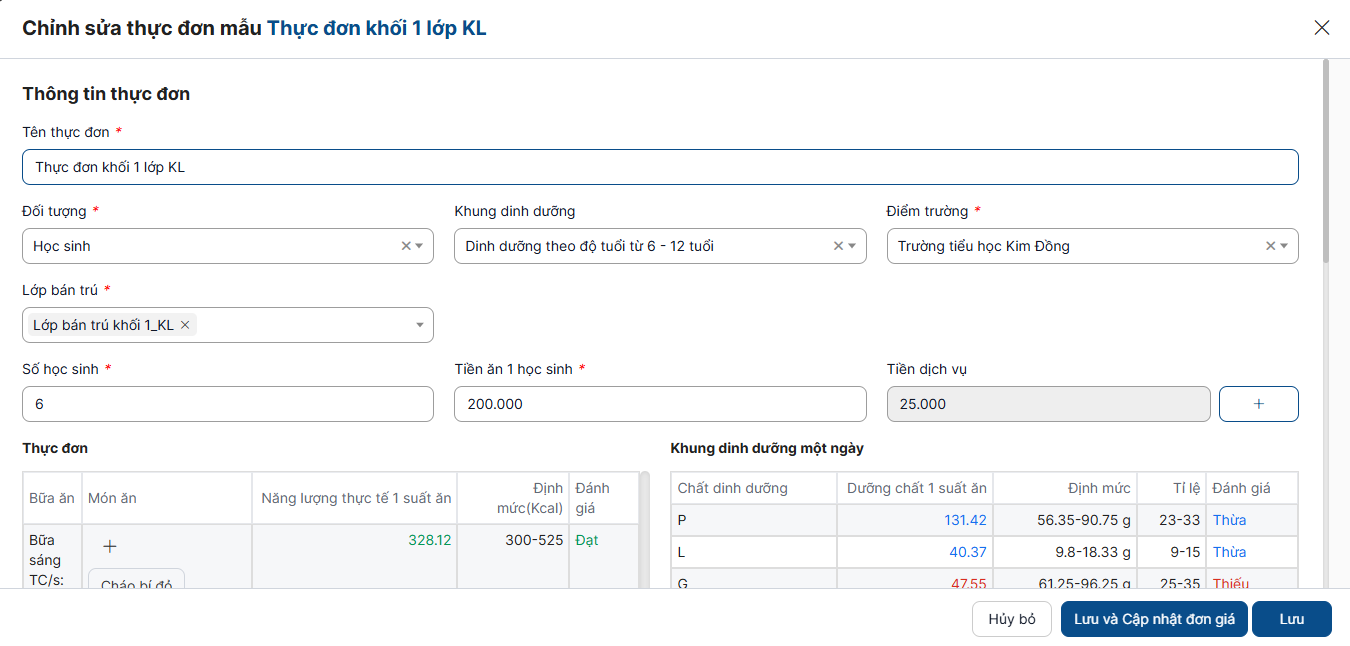
Chú ý:
- Các trường có dấu * bắt buộc phải nhập và không được bỏ trống
- Bỏ trống các trường bắt buộc khi chọn Lưu hệ thống đưa ra thông báo + khoanh vùng vào trường lỗi cụ thể
- Chọn đối tượng học sinh hiển thị thêm trường Lớp bán trú, trường Khung dinh dưỡng sẽ hiển thị là trường bắt buộc
- Chọn Khung dinh dưỡng để hiển thị bảng danh sách thực đơn theo bữa ăn
- Chọn Thêm món ăn hiển thị màn Thêm món ăn (thêm 1 món 1 lần), sau khi chọn món ăn hiển thị thêm tính năng Thêm thực phẩm
- Chọn Thêm thực phẩm hiển thị màn danh sách thực phẩm để chọn thực phẩm muốn thêm, thực phẩm sau khi được thêm hiển thị trên danh sách thực phẩm ở màn thêm món ăn
- Sau khi thêm mới món ăn thành công hiển thị bảng Cân đối thực phẩm (danh sách thực phẩm từ món ăn)
- Sau khi thêm dịch vụ hiển thị tổng tiền các dịch vụ lên trường Dịch vụ, trường dữ liệu bị ẩn không cho phép sửa, xóa
- Tiền ăn 1 học sinh/ cán bộ lấy từ quy định bán trú của khung dinh dưỡng đã chọn
- Chọn Lưu và cập nhật đơn giá thì đơn giá của thực phẩm sẽ được cập nhật đúng với đơn giá đã nhập trong thực đơn mẫu